- Pour gérer les partitions et convertir MBR en GPR sur un Mac, il y a plusieurs choses à essayer.
- Une façon de transformer les partitions de MBR vers GPT sur un Mac consiste à utiliser un outil dédié tel que celui mentionné dans cet article.
- Les utilisateurs de macOS peuvent facilement convertir MBR en GPT avec la fonction Utilitaire de disque du système.
- La conversion d'une partition MBR en GPT est facile si vous suivez notre guide étape par étape.

Ce logiciel maintiendra vos pilotes opérationnels, vous protégeant ainsi des erreurs informatiques courantes et des pannes matérielles. Vérifiez tous vos pilotes maintenant en 3 étapes faciles :
- Télécharger DriverFix (fichier de téléchargement vérifié).
- Cliquez sur Lancer l'analyse pour trouver tous les pilotes problématiques.
- Cliquez sur Mettre à jour les pilotes pour obtenir de nouvelles versions et éviter les dysfonctionnements du système.
- DriverFix a été téléchargé par 0 lecteurs ce mois-ci.
Si vous possédez un PC Mac, sachez que chaque fois que vous devez installer votre système d'exploitation, votre partition principale doit utiliser le GUID (ou GPR), et non le MBR qui est principalement spécifique à Windows.
Bien sûr, il y a des situations où vous devez convertir de MBR en GPR. Ces situations incluent :
- Mise à niveau de votre Mac vers une version plus récente qui ne prend plus en charge MBR
- Installer Windows sur un Mac
- Changer le disque dur du PC, mais il vient en tant que MBR par défaut
Pour cette raison, nous avons décidé de créer un guide étape par étape sur la façon de convertir une partition MBR en GUID sur un périphérique Mac.
Comment convertir ma partition MBR en GPR ?
1. Utiliser un outil tiers

Lorsque vous souhaitez effectuer le travail plus rapidement et ne pas perdre trop de temps, l'utilisation d'un outil tiers dédié est la solution la plus pratique.
Hard Disk Manager de Paragon pour Mac est un excellent choix pour gérer les partitions de disque de votre Mac.
Avec une interface simple à utiliser, Paragon fournit des solutions puissantes pour sauvegarder, resegmenter, effacer votre disque. La récupération de fichiers supprimés ou perdus est également possible en quelques clics.
La conversion et la redistribution de l'espace inutilisé entre les partitions font partie des options d'outils les plus utilisées et vous pourrez en profiter pleinement.

Gestionnaire de disque dur Paragon pour Mac
Un outil de gestion de disque dur complet pour convertir, redimensionner ou réorganiser les partitions de votre Mac au mieux de vos besoins.
2. Utiliser l'outil Utilitaire de disque
- Botte de ton Disque d'installation OS X.
- Choisissez votre langue et cliquez sur Continuer. Une barre de menu devrait apparaître.
- Allez au Utilitaires menu.
- Sélectionner Utilitaire de disque.
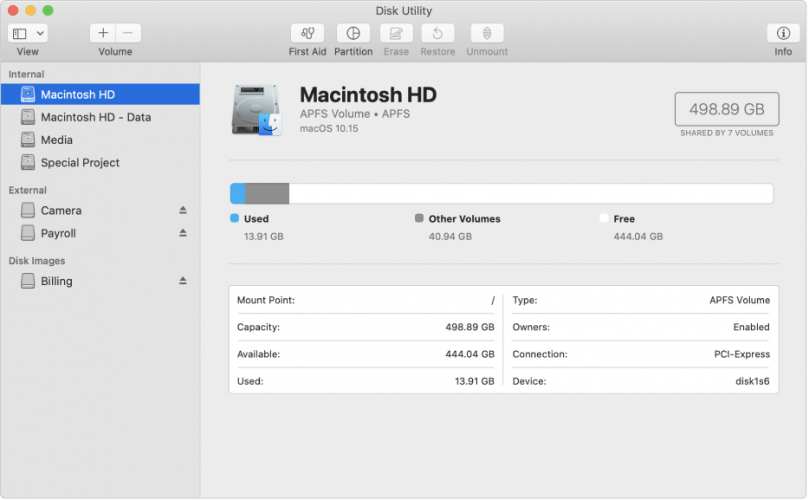
- Lorsque l'utilitaire de disque se charge, sélectionnez votre disque dur.
- Sous l'en-tête Volume Scheme, définissez le nombre de partitions sur une.
- Cliquez sur Options.
- Définissez le schéma de partition sur GUID.
- Cliquez sur d'accord.
- Définissez le type de format sur Mac OS étendu (journalisé).
- Clique sur le Cloison bouton.
- Attendez pour que le processus suive son cours.
- Sélectionnez le volume fraîchement créé.
- Clique sur le Effacer languette.
- Définissez le type de format sur Mac OS étendu (journalisé) .
- Cliquer sur Sécurité.
- Vérifiez le bouton pour Zéro données.
- Cliquer sur d'accord pour revenir à la fenêtre Effacer.
- Cliquer sur Effacer .
- Attendez pour que le processus suive son cours.
En suivant ces étapes, vous devriez maintenant avoir converti un lecteur MBR en lecteur GUID (GPR) sans aucun problème.
Cette procédure consiste à effacer votre partition. La sauvegarde de vos données est recommandée.
Vous pouvez annuler les modifications à tout moment en suivant les étapes mentionnées ci-dessus, mais cette fois vous sélectionnez MBR au lieu de GUID.
Avez-vous trouvé cet article utile? Faites-nous savoir quelles sont vos opinions dans la section commentaires ci-dessous.
![4 façons simples d'ouvrir des fichiers msg sur Mac [OS X, Big Sur] • MacTips](/f/46fd478c5b17b35f48c2e6a099cd87c6.jpg?width=300&height=460)
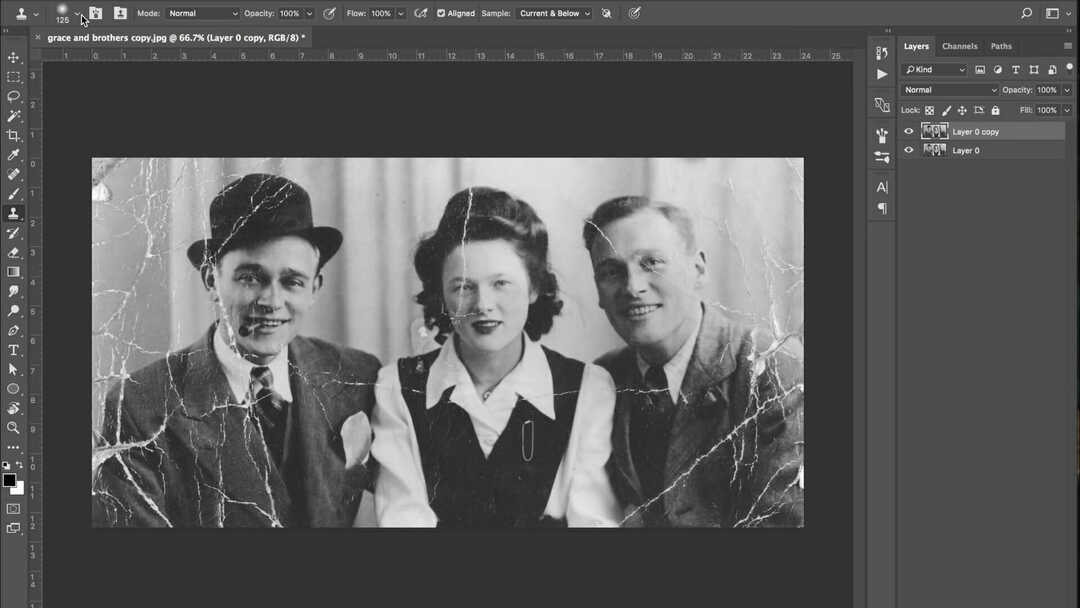
![5 meilleurs logiciels de finances personnelles pour Mac [Guide 2021] • MacTips](/f/7fca0f2b5e3b39467cf1bf99baa91d2d.jpg?width=300&height=460)